Windows起動遅い原因と対策|改善方法を解説
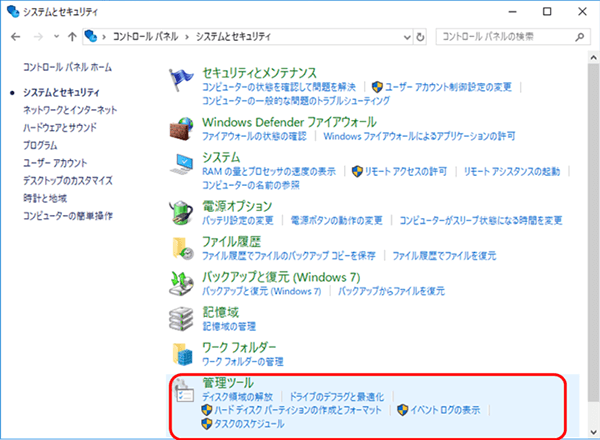
Windowsの起動が遅いと感じたことはありませんか?この問題は多くのユーザーが経験することですが、スタートアッププログラムの多さやディスクの断片化などが原因で発生することがあります。この記事では、Windowsの起動が遅くなる原因とその対策について詳しく解説します。
Windowsの起動プロセスは、システムファイルの読み込みやデバイスドライバーの初期化など、さまざまな処理を含みます。これらの処理に時間がかかることで、起動が遅くなることがあります。特に、スタートアッププログラムが多い場合や、ディスクの断片化が進んでいる場合には、起動に時間がかかることがあります。
これらの問題を解決することで、Windowsの起動を速くすることができます。
イントロダクション
Windowsの起動が遅いと、作業の効率が落ちてしまうことがあります。スタートアッププログラムの多さやディスクの断片化などが原因で、Windowsの起動が遅くなることがあります。また、ウイルス感染やメモリ不足も起動の遅延につながることがあります。さらに、システムファイルの破損もWindowsの起動を遅くする要因の一つです。Windowsの起動を速くするためには、これらの問題を解決する必要があります。まず、Windowsの起動時に自動的に起動するプログラムを管理することで、起動時間を短縮することができます。また、ディスクの状態を最適化することで、Windowsの起動を速くすることができます。
Windows起動が遅くなる原因
Windowsの起動が遅くなる原因として、スタートアッププログラムの多さが挙げられます。コンピューターの起動時に自動的に実行されるプログラムが増えると、Windowsの起動に時間がかかるようになります。また、ディスクの断片化もWindowsの起動を遅くする原因の一つです。ディスクの断片化が進むと、ファイルの読み書きに時間がかかるようになり、結果としてWindowsの起動が遅くなります。さらに、ウイルス感染やマルウェアの感染もWindowsの起動を遅くする可能性があります。これらの脅威はシステムファイルに損傷を与えたり、バックグラウンドで悪意のある処理を実行したりするため、Windowsの起動に支障をきたすことがあります。また、メモリ不足もWindowsの起動を遅くする要因となります。メモリが不足すると、Windowsはハードディスクをメモリの代わりに使用するようになり、処理速度が低下します。さらに、システムファイルの破損もWindowsの起動に影響を及ぼす可能性があります。システムファイルが破損すると、Windowsは正常に起動できなくなることがあります。これらの問題を解決することで、Windowsの起動を改善することができます。
スタートアッププログラムの最適化
Windowsの起動が遅い原因として、スタートアッププログラムの多さが挙げられます。スタートアッププログラムとは、Windows起動時に自動的に実行されるプログラムのことです。これらのプログラムが多すぎると、Windowsの起動に時間がかかるようになります。タスクマネージャーを使用して、不要なスタートアッププログラムを無効にすることができます。タスクマネージャーを開き、「スタートアップ」タブをクリックすると、起動時に実行されるプログラムの一覧が表示されます。ここで、不要なプログラムを無効にすることで、Windowsの起動時間を短縮することができます。
スタートアッププログラムを無効にする際には、システム必須のプログラムを無効にしないように注意する必要があります。システム必須のプログラムを無効にすると、システムの不具合やエラーの原因となる可能性があります。無効にするプログラムがシステムに必要なものでないことを確認してから操作を行ってください。また、スタートアッププログラムを無効にした後、Windowsの起動時間が改善されたかどうかを確認することで、対策の効果を検証することができます。
ディスクの最適化とデフラグ
Windowsの起動が遅い原因のひとつに、ディスクの断片化があります。ディスクの断片化とは、ファイルがディスク上の複数の場所に散在している状態を指します。これにより、Windowsが起動する際に必要なファイルを読み込むのに時間がかかるようになります。ディスクデフラグツールを使用することで、ディスク上のファイルを最適化し、断片化を解消することができます。
ディスクデフラグは、Windowsに標準で搭載されているツールを使用して行うことができます。このツールを使用することで、ディスク上のファイルを再配置し、アクセス速度を向上させることができます。ディスクデフラグを実行することで、Windowsの起動速度が改善されることが期待できます。また、SSD(ソリッドステートドライブ)を使用している場合は、ディスクデフラグは必要ない場合があります。SSDは、ハードディスクドライブ(HDD)と異なり、ランダムアクセスが高速であるため、断片化の影響を受けにくいからです。
ウイルス感染とマルウェア対策
Windowsの起動が遅くなる原因として、ウイルス感染やマルウェアの侵入が考えられます。これらの悪意あるプログラムは、システムリソースを大量に消費したり、重要なシステムファイルを改変したりすることで、Windowsの起動を遅くする可能性があります。ウイルス対策ソフトウェアを導入し、定期的にシステムをスキャンすることで、ウイルスやマルウェアの感染を防ぐことができます。また、リアルタイム保護を有効にすることで、新たな脅威からシステムを保護することができます。
ウイルスやマルウェアに感染した場合、マルウェア削除ツールを使用して感染を除去する必要があります。これらのツールは、既知のマルウェアを検出して削除することができます。さらに、システムの復元やシステムファイルチェッカー(SFC)を使用して、破損したシステムファイルを修復することも有効です。これらの対策を実施することで、ウイルスやマルウェアによるWindowsの起動遅延を解消することができます。
メモリ不足の解消
Windowsの起動が遅い原因のひとつとして、メモリ不足が挙げられます。メモリが不足すると、システムが必要なデータを処理するのに時間がかかるようになり、結果として起動時間が長くなることがあります。メモリ不足を解消するには、まず現在インストールされているRAMの容量を確認する必要があります。タスクマネージャーを使用して、メモリの使用状況を監視することができます。
メモリの使用量が多い場合は、不要なアプリケーションやバックグラウンドで動作しているプログラムを終了させることで、メモリを解放することができます。また、RAMの増設を行うことで、物理的なメモリ不足を解消することができます。RAMを増設することで、システムはより多くのデータをメモリ上に保持できるようになり、起動時間の短縮につながります。
さらに、仮想メモリの設定も重要です。仮想メモリは、ハードディスクの一部をメモリとして使用する機能ですが、実際のメモリよりもアクセスが遅いため、過度に使用するとパフォーマンスの低下につながります。仮想メモリの設定を調整することで、システムのメモリ使用効率を改善することができます。
システムファイルの修復
システムファイルの破損は、Windowsの起動を遅くする原因の一つです。システムファイルチェッカー(SFC)を使用することで、破損したシステムファイルを修復できます。SFCは、Windowsに組み込まれたツールで、システムファイルをスキャンし、破損または欠落しているファイルを検出すると、自動的に修復します。
SFCを使用するには、コマンドプロンプトを管理者権限で開き、sfc /scannowコマンドを実行します。このコマンドは、システムファイルをスキャンし、必要に応じて修復します。スキャンと修復のプロセスには数分かかることがありますが、完了すると、システムファイルが修復されたかどうかが報告されます。
システムファイルの修復は、Windowsの起動を遅くする問題を解決する上で重要なステップです。SFCを使用することで、システムファイルの破損に起因する問題を効果的に解決できます。また、DISM(Deployment Image Servicing and Management)ツールを使用することで、システムイメージの修復も可能です。DISMは、システムイメージをスキャンし、破損または欠落しているファイルを検出すると、自動的に修復します。
改善方法の実践
Windowsの起動が遅い問題を解決するためには、まずスタートアッププログラムの確認から始めることが有効です。タスクマネージャーを使用して、不要なプログラムが自動的に起動していないかを確認し、無効にすることができます。これにより、Windowsの起動時に不要なプログラムが実行されるのを防ぎ、起動時間を短縮することができます。
また、ディスクの断片化もWindowsの起動が遅くなる原因の一つです。ディスクデフラグツールを使用することで、ディスク上のファイルを最適化し、アクセス速度を向上させることができます。特に、システムドライブの断片化はWindowsの起動時間に大きな影響を与えるため、定期的なデフラグが重要です。
さらに、ウイルス感染やマルウェアの感染もWindowsの起動を遅くする可能性があります。セキュリティソフトを使用して、ウイルスやマルウェアのスキャンを行い、感染を除去することが有効です。また、メモリ不足もWindowsの起動が遅くなる原因となるため、メモリの増設や不要なアプリケーションの終了を行うことで、システムのパフォーマンスを向上させることができます。
まとめ
Windowsの起動が遅い原因は多岐にわたりますが、主な要因としてはスタートアッププログラムの多さやディスクの断片化が挙げられます。これらの問題は、システムのパフォーマンスに大きな影響を与え、起動時間を遅くする原因となります。また、ウイルス感染やマルウェアの侵入もWindowsの起動を遅くする可能性があります。これらの脅威は、システムファイルの破損やリソースの占有を引き起こし、システムの全体的なパフォーマンスを低下させる可能性があります。
これらの問題を解決するには、まずタスクマネージャーを使用して不要なスタートアッププログラムを無効にすることが有効です。これにより、システム起動時に不要なプログラムが実行されるのを防ぎ、起動時間を短縮できます。また、ディスクデフラグツールを使用してディスクの最適化を行うことも重要です。ディスクの断片化を解消することで、システムのパフォーマンスが向上し、起動時間が改善される可能性があります。
さらに、セキュリティソフトを使用してウイルスやマルウェアの感染を除去することも大切です。これらの脅威を取り除くことで、システムファイルの破損を修復し、システムリソースを解放できます。また、メモリの増設や不要なアプリケーションの終了も、システムのパフォーマンスを向上させるための有効な手段です。システムファイルの破損が疑われる場合は、システムファイルチェッカー(SFC)を使用して破損したシステムファイルを修復することができます。これらの対策を講じることで、Windowsの起動時間を改善し、システム全体のパフォーマンスを向上させることができます。
よくある質問
Windows起動が遅い原因は何ですか?
Windows起動が遅い原因は多岐にわたります。スタートアップに登録されているアプリケーションが多ければ多いほど、起動時に読み込まれるプログラムが増えるため、起動時間が長くなります。また、ハードディスクの空き容量が少ない場合や、システムファイルの破損、マルウェア感染なども起動遅延の原因となります。さらに、デバイスドライバーの問題やBIOSの設定も影響を与えることがあります。起動時に読み込まれるプログラムやサービスを最適化することで、起動時間を短縮できる可能性があります。
Windowsの起動を速くする方法はありますか?
Windowsの起動を速くするにはいくつかの方法があります。まず、スタートアップに登録されている不要なアプリケーションを削除または無効化することが有効です。また、ディスクのクリーンアップやディスクのデフラグを実行することで、ハードディスクのパフォーマンスを向上させることができます。さらに、不要なサービスを停止したり、高速起動を有効にすることで、起動時間を短縮できる可能性があります。SSDへの換装も大幅な起動時間の短縮につながります。
マルウェア感染がWindows起動遅延の原因になることはありますか?
はい、マルウェア感染はWindows起動遅延の原因になることがあります。マルウェアはシステムファイルやレジストリを改変することがあり、これが起動プロセスに影響を及ぼす可能性があります。また、マルウェアはバックグラウンドで動作するため、システムリソースを消費し、結果として起動時間が長くなることがあります。信頼できるセキュリティソフトウェアを使用した定期的なスキャンを実施することで、マルウェア感染を予防し、システムの健全性を維持できます。
Windowsの起動を改善するためにBIOSの設定を変更できますか?
はい、BIOSの設定を変更することでWindowsの起動を改善できる可能性があります。Fast BootやQuick Bootなどの機能を有効にすることで、起動時間を短縮できます。また、起動順序の最適化やUEFIモードへの切り替えも起動時間の短縮に貢献します。ただし、BIOSの設定変更はシステムの安定性に影響を及ぼす可能性があるため、慎重に行う必要があります。公式ドキュメントやマニュアルを参照し、変更のリスクを理解した上で行うことをお勧めします。
Deja una respuesta
Lo siento, debes estar conectado para publicar un comentario.
関連ブログ記事